10 tapaa näyttää akun prosenttimittari iPhonessasi
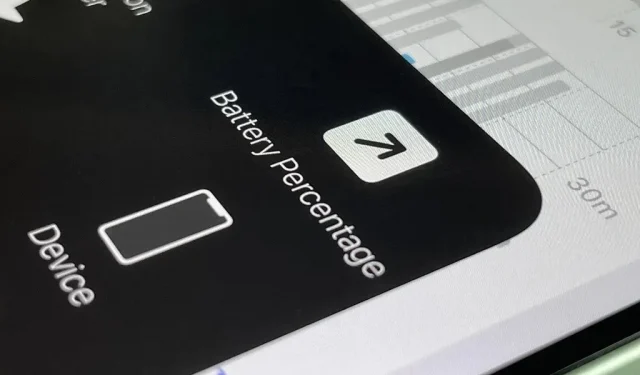
Kun katsot iPhonen tilapalkkia, näet lähes aina akkukuvakkeen, joka antaa sinulle arvion akun kestosta, ennen kuin sinun on ladattava laitteesi. Et aina näe tarkkaa akun prosenttiosuutta, mutta on olemassa useita tapoja piilottaa se.
Jos sinulla on iPhone, jossa on Home-painike ja Touch ID, voit siirtyä Asetukset-sovelluksen kohtaan Akku ja ottaa käyttöön Battery Percentage, jotta se näkyy tilarivin akkukuvakkeen vieressä. Lisäksi joka kerta kun aktivoit Low Power -tilan, akun prosenttiosuus näkyy automaattisesti tilapalkissa.
Apple on hylännyt Battery Percentage -kytkimen kaikissa iPhone-malleissa, joissa on Face ID, koska tilapalkin kuvakkeille on rajallisesti tilaa ja TrueDepth-kamerajärjestelmän lovi sijaitsee keskellä. Tämä tarkoittaa myös sitä, että virransäästötilassa akun varaustasoa ei näytetä iPhonen yläpalkissa.
Vaikka et voi tarkastella akun prosenttiosuutta nollasta 100:aan kuten Touch ID -malleissa, on monia tapoja avata se, ja saatat yllättyä kuinka monta niitä on. Tämä opas keskittyy iPhone-malleihin, joissa on Face ID, mutta jotkin alla olevista vaihtoehdoista toimivat myös malleissa, joissa on Touch ID.
Jos sinulla on jokin näistä iPhone-malleista, jatka lukemista
- iPhone X
- iPhone XS
- iPhone XS Max
- iPhone XR
- iPhone 11
- iPhone 11 Pro
- iPhone 11 Pro Max
- iPhone 12
- iPhone 12 mini
- iPhone 12 Pro
- iPhone 12 Pro Max
- iPhone 13
- iPhone 13 mini
- iPhone 13 Pro
- iPhone 13 Pro Max
avaa Ohjauskeskus
Avaa ohjauskeskus pyyhkäisemällä näytön oikeasta yläkulmasta alaspäin, jolloin akun prosenttiosuus näkyy tilapalkissa akkukuvakkeen vieressä. Tämä on oletustapa nähdä akun prosenttiosuus iPhone-malleissa, joissa on Face ID.
Käytä Paristot-widgetiä
Pidä taustakuvaa, sovelluskuvaketta, kansiota tai widgetiä painettuna aloitusnäytössä, kunnes aloitusnäytön editori avautuu, ja napauta sitten plus (+) -painiketta vasemmassa yläkulmassa. Etsi ja valitse Paristot-widget ja lisää sitten mikä tahansa kolmesta koosta aloitusnäyttöön. Voit painaa jonkin widgetin kokoa ja pitää sitä painettuna ja vetää sen sitten haluamaasi paikkaan aloitusnäytöllä. Voit myös napsauttaa ”Lisää widget” sijoittaaksesi sen nykyiselle aloitusnäytön sivulle.
Huomaa, että pieni kaksi kertaa kaksi-widget näyttää iPhonesi akun prosenttiosuuden vain, kun lisävarusteita ei ole kytketty. Kun liität AirPodit, Apple Watchin tai muun Bluetooth-oheislaitteen, joka hyväksyy Paristot-widgetin, näet vain karkean arvion, joka perustuu iPhone-kuvakkeen ympärillä olevaan ympyrään. Kooissa kaksi kertaa neljä ja neljä kertaa neljä on aina taso.
Kysy Siriltä
Jos pidät Sirille puhumisesta tai kirjoittamisesta, voit kysyä häneltä, kuinka paljon akkua sinulla on jäljellä. Avaa Siri tavalliseen tapaan ja kysy jokin seuraavista kysymyksistä. Voisit luultavasti kysyä muutamia vaihtoehtoja, joten käytä intuitiota, niin saat luultavasti oikean vastauksen.
- Akku?
- Mikä on akun prosenttiosuuteni?
- Kuinka paljon akkua minulla on jäljellä?
- Akkuprosentti?
- Onko akku jäljellä?
- Akun varaus?
- Onko akku ladattu?
Lataa iPhonesi
Aina kun aloitat iPhonen lataamisen, sinun pitäisi nähdä nykyinen akun prosenttiosuus heti latauksen alkaessa, mutta vain lukitusnäytössä tai ilmoituskeskuksessa. Näin tapahtuu, lataatko langattomasti MagSafe-laturilla tai kolmannen osapuolen Qi-pohjaisella latausasemalla tai käytät Lightning-kaapelia virtalähteen tai tietokoneen kanssa .
- MagSafe-laturilla: Muutaman sekunnin ajan pyöreä MagSafe-latausanimaatio peittää näytön, jonka alapuolella on ”latausprosentti”.
- Toisella langattomalla laturilla: Taustakuvan päällä näkyy muutaman sekunnin ajan akkukuvake, jonka alapuolella on ”latausprosentti”.
- Lightning-kaapelilla: Taustakuvan päällä näkyy muutaman sekunnin ajan akkukuvake, jonka alapuolella on ”% akku”.
Herää lataukseen
Jos olet lataamassa ja herätät iPhonesi, ”% Charged” korvaa hetkeksi päivämäärän lukitusnäytöllä.
Lopeta lataaminen
Kun irrotat iPhonen Lightning-kaapelista tai irrotat sen langattomasta laturista – olipa se käytössä tai lepotilassa – ”% Battery” korvaa hetkeksi päivämäärän lukitusnäytössä tai toimintakeskuksessa. Jos et ole tällä hetkellä jollakin näistä näytöistä, näet vain tilapalkin latauskuvakkeen muuttuvan normaaliksi akkukuvakkeeksi.
Käytä mukautettua tunnistetta
Pikakuvakkeet-sovelluksessa on Get Battery Level -toiminto, jonka avulla voit nopeasti tarkastella akun varaustasoa numeroina nollan ja 100:n välillä. Luo uusi pikakuvake, lisää toiminto ja lisää toinen toiminto, kuten Quick View tai Show “. Tulos”, joka näyttää ensimmäisen toiminnon vastaanottaman numeron. Käytä sitten pikakuvakeasetusvalikkoa lisätäksesi pikakuvakkeen aloitusnäyttöön, jota voit napauttaa aina kun haluat tietää.
: Määritä pikakuvake Back Tapille tai AssistiveTouchille
Jos et ole aloitusnäytössä, voit avata akun varaustason pikavalinnan toisella tavalla. Siirry kohtaan Asetukset -> Esteettömyys -> Napauta -> Paina Takaisin ja määritä sitten pikakuvake kaksois- tai kolminkertaisen kosketuksen eleelle. Voit siis napauttaa iPhonesi takaosaa kahdesti tai kolmesti nähdäksesi akun prosenttiosuuden.
Voit myös siirtyä AssistiveTouch-kohtaan Touch Accessibility -valikossa ja määrittää mukautetulle toiminnolle pikakuvakkeen tai ylätason valikossa, ottaa sitten AssistiveTouchin käyttöön ja avata valikon tai käynnistää pikakuvakkeen mukautetun toiminnon avulla.
Käytä kolmannen osapuolen sovellusta
App Storen kolmannen osapuolen sovellukset voivat myös lukea iPhonesi akun prosenttiosuuden, joten voit käyttää jotakin niistä, jos et pidä yllä olevista vaihtoehdoista. Jotkut niistä antavat sinun tarkastella akun varaustasi sovelluksessa, kun taas toisissa on myös widget, jota voit käyttää. Alla on vain pieni luettelo käytettävissä olevista sovelluksista.
- Amperes Lite -akun lataaminen (ilmainen)
- HD+-akku (ilmainen)
- Akun varaustaso (0,99 dollaria)
- Akun kesto – Tarkista käyttöaika (ilmainen)
- Battery Life Doctor Pro (ilmainen)
- Akun varausprosentti (ilmainen)
- Akun säästö – tarkkaile akun käyttöikää ja tarkista järjestelmän tila (ilmainen)
- Akun säästö – Power Master (ilmainen)
- Akun widget ja käytön valvonta (ilmainen)
- Charger Master (ilmainen)
- Pilviakku (ilmainen)
- Käyttöwidget ja järjestelmätoiminta (ilmainen)
Vasemmalta oikealle: Akun kesto, Charger Master ja Amp Lite.
Katso akun asetukset
Saatat ajatella, että Asetusten Akku-valikko näyttäisi tarkan jäljellä olevan akun keston, mutta se näyttää vain, kuinka monta prosenttia iPhonesi on viimeksi ladattu Viimeiset 24 tuntia tai Viimeiset 10 päivää -osiossa. ”. Se voi esimerkiksi sanoa ”Ladattu viimeksi 77 prosenttiin”, mutta se olisi voinut tapahtua muutama tunti sitten.
Akun varaustasokaavio voi antaa sinulle paremman käsityksen nykyisestä akun varaustasosta, mutta vain Viimeiset 24 tuntia -näkymässä. Voit napsauttaa kaavion tuntia keskittyäksesi siihen nähdäksesi sen paremmin verrattuna oikealla olevaan prosenttinäppäimeen.



Vastaa